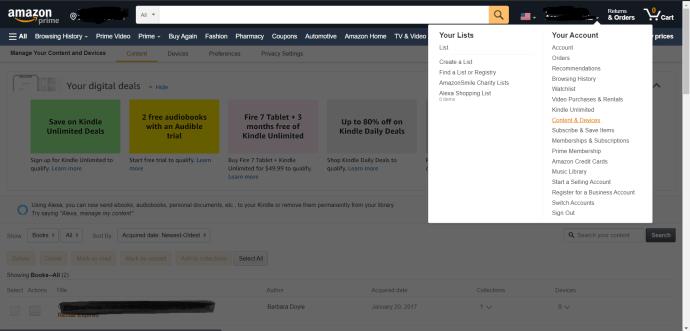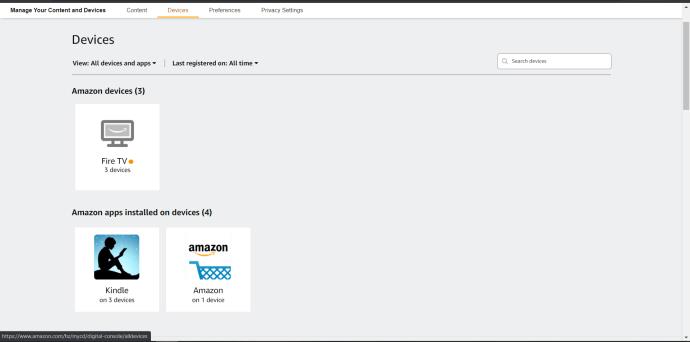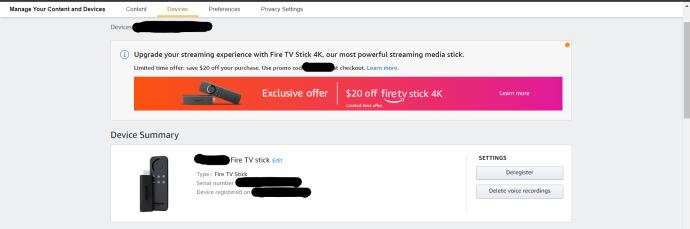การเข้าสู่ระบบและออกจาก Firestick ทำได้ค่อนข้างง่ายและรวดเร็ว หากต้องการใช้ Firestick คุณต้องมีบัญชี Amazon และเข้าสู่ระบบ คุณไม่จำเป็นต้องเป็นสมาชิกระดับ Prime แต่สามารถให้คุณเข้าถึงสิทธิประโยชน์เพิ่มเติมได้

คนส่วนใหญ่ไม่เข้าสู่ระบบและออกจาก Firestick ระหว่างการใช้งานสองครั้ง ไม่เป็นไรถ้าเป็นอุปกรณ์ของคุณในบ้านของคุณเอง หากเป็นอุปกรณ์ที่ใช้ร่วมกันหรือคุณกำลังเข้าสู่ระบบในโรงแรม นั่นอีกเรื่องหนึ่ง และคุณควรออกจากระบบหลังจากใช้งานทุกครั้ง
ออกจากระบบ Fire Stick ของคุณ
หากต้องการออกจากระบบอุปกรณ์ของคุณหรืออุปกรณ์ที่ใช้ร่วมกัน เพียงทำตามขั้นตอนง่ายๆ เหล่านี้
- เปิดหน้าจอหลัก
- ไปที่การตั้งค่าแล้วไปที่บัญชีของฉัน
- เลือกบัญชี Amazon ของคุณและเลือกปุ่มยกเลิกการลงทะเบียน
- การดำเนินการนี้จะลงชื่อคุณออกจาก Fire Stick และลบอุปกรณ์ออกจากบัญชี Amazon ของคุณ

ทำไมต้องลงชื่อออกจาก Firestick?
หากคุณมี Firestick มันไม่ได้มีแค่ Fire TV ของคุณเท่านั้น ประกอบด้วยทุกสิ่งที่แนบกับบัญชี Amazon ของคุณ รวมถึงข้อมูลการชำระเงิน ยกเว้นกรณีที่คุณต้องการให้ผู้ใช้รายอื่นเข้าถึงข้อมูลบัตรเครดิตของคุณ ให้ออกจากระบบอุปกรณ์ของคุณ
หากคุณกำลังไปเที่ยวพักผ่อนและจะมีผู้ดูแลบ้านพักค้างคืนซึ่งได้รับอนุญาตให้ใช้ทีวีของคุณ ให้ออกจากระบบ หากคุณกำลังเดินทางไปยังสถานที่ที่มี Fire TV ที่คุณสามารถใช้ได้ ตรวจสอบให้แน่ใจว่าคุณออกจากระบบหลังการใช้งานแต่ละครั้ง หากคุณเช่าที่พักผ่าน AirBnb ให้ออกจากระบบก่อนออกจากบ้าน
ผู้คนมักจะมุ่งเน้นไปที่ด้านการสตรีมของอุปกรณ์เหล่านี้ และลืมจำนวนข้อมูลส่วนบุคคลที่คนแปลกหน้าอาจเข้าถึงได้เช่นกัน
วิธีออกจากระบบ Amazon Fire Stick จากระยะไกล
หากคุณไปเที่ยวพักผ่อนแล้วนึกขึ้นได้ว่าคุณลืมออกจากระบบ Firestick คุณสามารถทำได้จากระยะไกล
- ลงชื่อเข้าใช้บัญชี Amazon ของคุณบนเว็บไซต์อย่างเป็นทางการของ Amazonแล้วไปที่ส่วนจัดการเนื้อหาและอุปกรณ์
- เลือกอุปกรณ์ของคุณ แล้วยกเลิกการลงทะเบียน
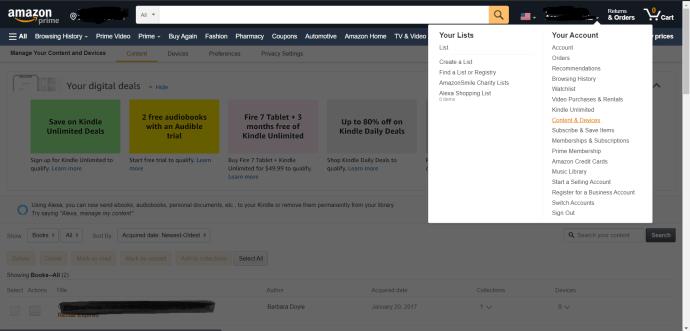
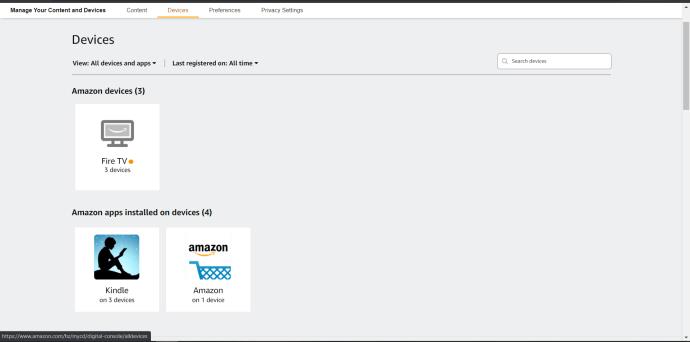
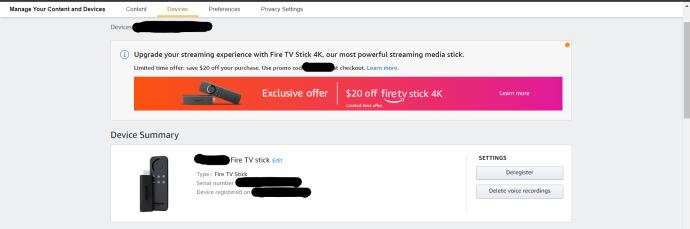
ยกเลิกการลงทะเบียนเป็นคำที่ใช้สำหรับการออกจากระบบ เนื่องจาก Firestick ไม่มีฟังก์ชันการออกจากระบบในความหมายดั้งเดิม การดำเนินการนี้จะลบข้อมูลของคุณออกจากอุปกรณ์ และถ้าใครพยายามใช้ Firestick ของคุณ พวกเขาจะต้องเข้าสู่ระบบด้วย Amazon ID ของตนเอง
ในขณะที่ไม่มีใครต้องการให้ใครมามองและตัดสินเราจากรายการที่เราดูหรือเพลงที่เราฟัง มีอะไรมากกว่านั้น การยกเลิกการลงทะเบียนจะปกป้องข้อมูลส่วนบุคคลและข้อมูลทางการเงินของคุณด้วย
จะเกิดอะไรขึ้นเมื่อคุณยกเลิกการลงทะเบียน Firestick
เมื่อคุณยกเลิกการลงทะเบียน Firestick ระบบจะลบข้อมูลผู้ใช้และข้อมูลออกจากอุปกรณ์ ดังนั้น แอพใดๆ ที่คุณซื้อหรืออะไรก็ตามที่คุณบันทึกไว้จะไม่อยู่ที่นั่นอีกต่อไป การทำเช่นนี้เพื่อป้องกันไม่ให้ผู้ดูแลบ้านใช้บัญชีของตน บางคนอาจมองว่าเป็นมาตรการที่รุนแรง อาจใช้เวลาสักครู่ในการติดตั้งแอปทั้งหมดอีกครั้ง แต่ความปลอดภัยของคุณควรมีความสำคัญสูงสุด

อย่างไรก็ตาม ทุกสิ่งที่คุณซื้อหรือบันทึกไว้จะยังคงอยู่บนคลาวด์ของ Amazon เมื่อคุณลงชื่อเข้าใช้อีกครั้ง คุณจะสามารถดาวน์โหลดแอป ภาพยนตร์ เกม ฯลฯ ทั้งหมดได้ หากคุณมีสิ่งของบนอุปกรณ์ของคุณที่คุณได้รับจากภายนอกร้าน Amazon สิ่งเหล่านั้นจะหายไปและไม่สามารถเรียกคืนได้
แต่อย่างอื่นสามารถเพิ่มเข้าไปใหม่ได้ นี่เป็นราคาเล็กน้อยที่ต้องจ่ายเมื่อคุณพิจารณาทางเลือกอื่น การโจรกรรมข้อมูลประจำตัวและการฉ้อโกงบัตรเครดิตเป็นเรื่องที่น่าผิดหวังมากกว่าการติดตั้งแอปกลับเข้าไปในอุปกรณ์อีกครั้ง
หากคุณยกเลิกการลงทะเบียนอุปกรณ์ของคุณเนื่องจากการโจรกรรม ตรวจสอบให้แน่ใจว่าคุณได้ใส่หมายเลขซีเรียลเมื่อยกเลิกการลงทะเบียน มีขั้นตอนในการทำเช่นนี้ก่อนที่คุณจะยืนยันว่าคุณกำลังยกเลิกการลงทะเบียนอุปกรณ์ Amazon ต้องการสิ่งนี้เพื่อติดตามอุปกรณ์ของคุณ หากผู้ที่นำ Firestick ของคุณไปใช้ Amazon จะบล็อกพวกเขาไม่ให้ทำเช่นนั้น เมื่อคุณเปลี่ยนอุปกรณ์และเข้าสู่ระบบด้วย Amazon ID แล้ว คุณจะสามารถดึงข้อมูลแอปและข้อมูลอื่นๆ จากระบบคลาวด์และเพิ่มลงใน Firestick ใหม่ได้
มากกว่าและออก
การออกจากระบบ Firestick นั้นค่อนข้างง่าย แม้ว่าจะไม่ใช่ของจำเป็นในชีวิตประจำวัน แต่ก็เป็นการดีที่จะมีไว้ใช้เมื่อคุณเดินทางหรือทำอุปกรณ์หาย แอพใด ๆ ที่ถูกลบออกจาก Firestick ระหว่างกระบวนการออกจากระบบสามารถเพิ่มกลับเข้าไปได้เมื่อคุณลงทะเบียนอุปกรณ์อีกครั้ง
คุณออกจากระบบ Firestick บ่อยแค่ไหน? คุณเคยมีปัญหาในการเรียกคืนแอปเก่าหรือไม่? แจ้งให้เราทราบในส่วนความคิดเห็นด้านล่าง